Enhavtabelo
Se vi serĉas kiel trovi kaj reliefigi duplikatojn en Excel , tiam vi estas en la ĝusta loko. Kelkfoje ni eble volas, ke ni observos, kiuj vicoj estas duobligitaj en la kalkultabelo. Tiam ni povas mane forigi tiujn vicojn. Estas facile marki duplikatajn vicojn en kolumno. Por longa listo, necesos tempo por forigi la duobligitajn permane. Sed por malgranda listo, ĝi funkcias bone. Kio ajn, ni provos diskuti nun kiel trovi kaj reliefigi duplikatojn en Excel.
Elŝutu Praktikan Laborlibron
Trovi kaj Substreki Duplikatojn.xlsx3 Manieroj Trovi kaj Substreki Duplikatojn en Excel
Ni povas trovi kaj reliefigi duplikatojn en unuopa kolumno, pluraj kolumnoj, aŭ la tuta datumaro adoptante kelkajn simplajn paŝojn. Excel proponas ĉi tiujn paŝojn en efika maniero.
1. Uzado de Kondiĉa Formatado
Ni povas uzi la funkcion Kondiĉa Formatado por reliefigi duplikatajn vicojn. Ni nur bezonas sekvi kelkajn simplajn paŝojn por fari tion.
Paŝoj:
- Unue elektu la ĉelojn, kiujn ni volas duobligi. En ĉi tiu kazo, ĝi estas D5:D18 .
- Due, iru al Hejmo > elektu Kondiĉa Formatado > iru al Elstaru Ĉelojn Regulojn > elektu Duplikatajn Valorojn .
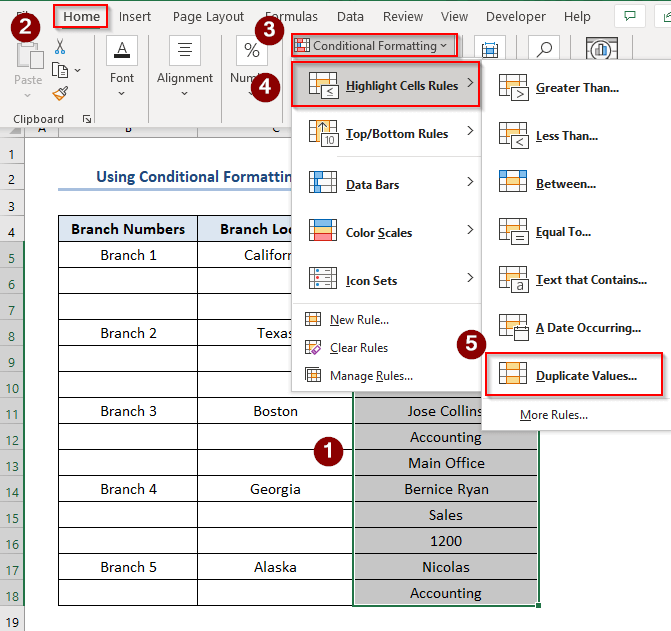
- Evente, aperos fenestro Doblikataj Valoroj .
- Trie, elektu Duplikati .
- Kvare,elektu iujn ajn koloropciojn en la valoroj kun En ĉi tiu kazo, ni elektis Lume Ruĝan Plenigon kun Malhela Ruĝa Teksto .

Konsekvence, ni vidos, ke la duobligitaj valoroj en la D-Kolumno estas emfazitaj.

Noto: Ni povas elekti pli ol unu kolumnon por reliefigi la duplikatajn vicojn. Sed estas iom teknika problemo kun ĉi tiu elekto. Ni devus konscii pri ĉi tiu problemo. Ekzemple, se teksto aperas sub unu kolumno kaj en alia kolumno, Excel reliefigos ĉi tiun tekston kiel duplikaton kvankam ĉi tiu teksto fakte ne estas duplikata teksto.
Konsileto:Povas okazi, ke nia tabelo enhavas grandegajn datumojn. Kaj ni volas vidi la duplikatajn vicojn ĉe la supro de la kolumno. Excel provizas la teknikon por ordigi la ĉelon laŭ koloroj. En nia ekzemplo, alklaku la tabelkapon "Nomo", ĝi montros kelkajn opciojn: Ordigi A al Z, Ordigi Z al A, Ordigi laŭ Koloro. Elektu Ordigi laŭ Koloro kaj poste Filtrilo laŭ Ĉela Koloro. Via eligo aspektos kiel la sekva bildo.Legu Pli: Kiel Trovi Duplikatajn Valorojn en Excel Uzante Formulon (9 Metodoj)
2. Trovu kaj Marku Duplikatajn Vicojn sen unuaj Okazoj
Ni povas uzi la COUNTIF-funkcion por identigi kaj reliefigi duplikatajn vicojn . Uzante ĉi tiun funkcion ni povas fari tion por ambaŭ sen la unuaj aperaĵoj kaj kun la unuaj okazoj. Montri la manierojn identigi kaj reliefigi duplikatonvicoj sen unuaj aperoj, simple sekvu la paŝojn.
Paŝoj:
- Unue elektu la gamon de la ĉeloj, kiujn ni bezonas por trovi duplikatojn. , ĉi-kaze, ĝi estas D5:D18 .
- Due, iru al Hejmo > elektu Kondiĉa Formatado > elektu Nova Regulo .

- Konsekvence, aperos fenestro Nova Formata Regulo .
- Trie, klaku Uzu formulon por determini kiujn ĉelojn formati.
- Kvare, skribu la sekvan formulon en la formulkesto.
-
=COUNTIF($D$5:$D5,$D5)>1 - Kvare, alklaku OK .
Aldone, ni devas agordi la tipargrando, koloro ktp. irante en la opcion Formato .

Evente, ni vidos tion la duplikatoj estas montritaj en hel-oranĝo sen la 1-a okazoj.

Legu Pli: Kiel Kompari Vicojn por Duplikatoj en Excel (3 Facila Manieroj)
3. Emfazante Duplikatojn en Gamo de Multoblaj Kolumnoj
Ni povas tre facile reliefigi duplikatojn en gamo da pluraj kolumnoj. Ni povas fari ĝin kaj por la unuaj okazoj kaj sen la unuaj okazoj.
3.1 Substreko de duplikatoj Inkluzive de la unuaj okazoj
Ni devas uzi la funkcion COUNTIF por reliefigi duplikatojn en multoblaj kolumnoj, inkluzive de la unuaj okazoj. Por montri ĉi tion, ni laboros kun la sekva datumaro kie ni bezonasreliefigu la duplikatojn en la D kaj E-Kolumnoj .
 Paŝoj:
Paŝoj:
- Unue, iru al la fenestro Nova Formatada Regulo irante al la opcio Kondiĉa Formatado kiel antaŭe.
- Due, elektu Uzu formulon por determini kiujn ĉelojn formati. .
- Trie, skribu la jenan formulon en la formulkesto.
=COUNTIF($D$5:$E$16,$D5)>1
- Kvare. , alklaku OK .
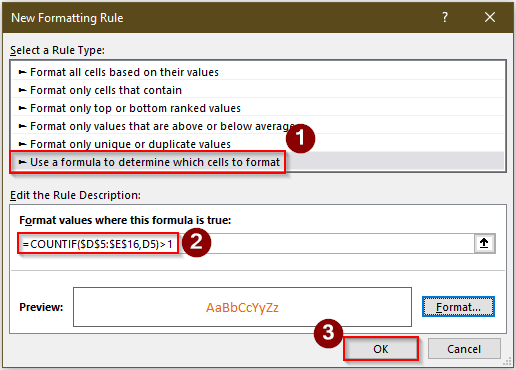
Konsekvence, ni rimarkos, ke la D kaj E-Kolumnoj estas emfazitaj por duplikatoj, inkluzive de la unuaj okazoj.

Legu Pli: Excel VBA por Trovi Duplikatajn Valorojn en Gamo (7 Ekzemploj )
3.2 Substreki Duplikatojn Ekskludante la unuajn Okazojn
Ni povas reliefigi duplikatojn por ambaŭ pluraj kolumnoj kaj por ĉiuj kolumnoj kie estas datumbazo. En ambaŭ ĉi tiuj kazoj, ni bezonas la helpon de la funkcio COUNTIF .
⧪ Markado de Duplikatoj en 1-a Kolumno
Se ni volas reliefigi duobligitaj en pluraj kolumnoj, ni devas meti la COUNTIF-funkcion en la 1-an kolumnon.
Paŝoj:
- Por fari tion, unue iru al la Nova Regulo pri Formatado per la opcio Kondiĉa Formatado kiel ni antaŭe diskutis.
- Due, elektu Uzu formulon por determini kiujn ĉelojn vi volas. formato sammaniere kiel antaŭe.
- Trie, skribu la jenan formulon en la formuloskatolo.
=COUNTIF($D$5:$D5,$D5)>1
- Kvare, alklaku OK .

Fine, nia eligo estos tia, montrante la reliefigon de la duplikatoj krom la unuaj okazoj.

>⧪ Substrekante Duplikatojn al Ĉiuj Postaj Kolumnoj
Ni povas reliefigi duplikatojn por ĉiuj postaj kolumnoj sekvante ĉi tiujn simplajn paŝojn.
Paŝoj:
- Simile, kiel antaŭe, iru al la Nova Formata Regulo tra la Kondiĉa Formatado
- Due, elektu Uzu formulon por determini kiuj ĉeloj. formati sammaniere kiel antaŭe.
- Trie, skribu la jenan formulon en la formulkesto.
=IF(COLUMNS($B5:B5)>1,COUNTIF(A$5:$B$16,B5),0)+COUNTIF(B$5:B5,B5)>1
- Kvare, alklaku OK .

Evente, ni trovos duplikatojn el ĉiuj kolumnoj en la datumbazo.

Legu Pli: Trovu Duplikatojn en Du Kolumnoj en Excel (6 Taŭgaj Aliroj)
Similaj legaĵoj
- Kiel trovi kongruajn valorojn i n Du Laborfolioj en Excel (4 Metodoj)
- Excel Formulo por Trovi Duplikatojn en Unu Kolumno
- Kiel Trovi Duplikatojn en Excel kaj Kopiu al Alia Folio (5 Metodoj)
- Excel-Supra 10 Listo kun Duplikatoj (2 Manieroj)
- Kiel Trovi Similan Tekston en Du Kolumnoj en Excel (3 Facilaj Vojoj)
Kiel Nombri Duplikatojn en Excel
Ni povas kalkuli duplikatojn enExcel-dosiero per kelkaj simplaj metodoj. Unu el la metodoj estas uzi la funkcion COUNTIF . Supozu, ke ni havas la sekvan datumaron kie la kolumna kaplinio de D Kolumno estas Item Name . En ĉi tiu kolumno, estas malsamaj fruktonomoj. Ni volas kalkuli duplikatojn en ĉi tiu kolumno. Ni kalkulos ĝin en la G-Kolumno nomita Nombri kun la uzado de la F-Kolumno nomita Ero .
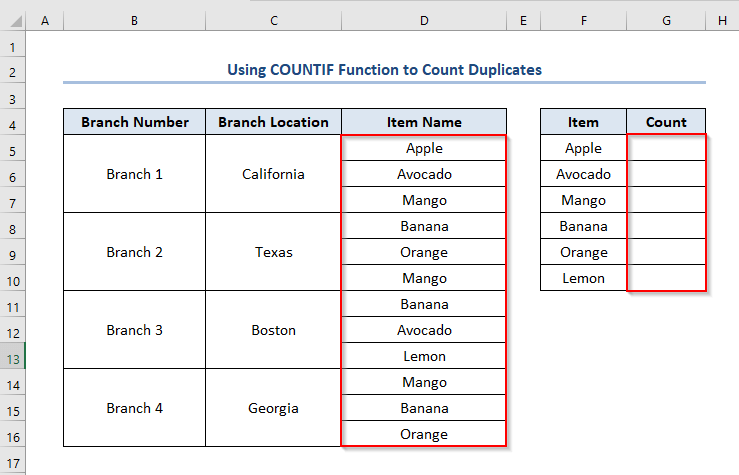
Paŝoj:
- Unue skribu la jenan formulon en la ĉelo G5 tiel.
=COUNTIF($D$5:$D$16,F5) 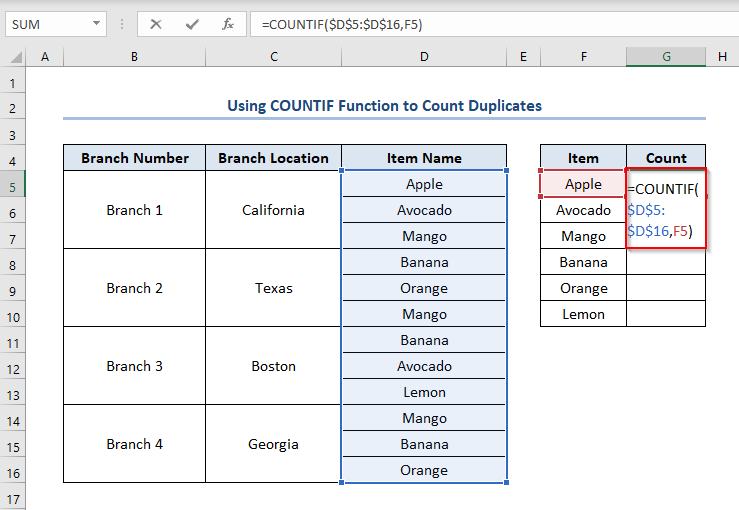
- Due, premu ENTER por ricevi la eligon kiel 1 .
- Trie, uzu la Plenigi Tenilon trenante malsupren la kursoron tenante la dekstre-malsupran angulon de la referenco G5
- Fine, ni trovos ĉiujn kalkulojn de fruktoj en la G-Kolumno tiel.

Kiel Forigi Duplikatojn en Excel
Ni povas forigi duplikatojn en Excel tre facile sekvante kelkajn simplajn metodojn. Unu el la metodoj estas uzi la opcion Datumaj Iloj . Tamen ni forigos duplikatojn de la ĉeloj B4:D16 de la sekva datumaro kie ni havas kolumnajn kapojn kiel Komerca Tipo, Branĉa Loko, Item Nomo .

Paŝoj:
- Unue elektu la ĉelojn. Ĉi-kaze temas pri B4:D16.
- Due, iru al Datumoj > elektu Datumaj Iloj > elektu ForigiDuplikatoj .

- Evente, aperos fenestro Forigi Duplikatojn .
- Trie, elektu la opciojn en la Kolumno kesto, kiujn ni volas konsideri.
- Kvare, alklaku OK .

Konsekvence, ni vidos, ke la duplikatoj estas forigitaj de la datumaro tiel.

Legu Pli: Kiel trovi & Forigi Duplikatajn Vicojn en Excel
Aferoj Por Memori
- Se la datumbazo kunfandis ĉelojn, tiam ni devas malkunfandi ilin antaŭ ol apliki metodojn de duobligo. Alie, Excel ne povas trovi duplikatojn ĝuste.
- Ni devas elekti la tiparon, precipe koloro , en la opcio Formato de la Nova Formatado Alie, Excel. donos eligon elektante duplikatojn sed ni ne povos vidi ĝin pro manko de perfekta koloro.
Konkludo
Ni povas trovi kaj reliefigi duplikatojn en Excel tre facile. se ni studas ĉi tiun artikolon ĝuste. Bonvolu viziti nian oficialan lernplatformon de Excel ExcelWIKI por pliaj demandoj.

